Fout:WEB_API_NOT_REACHABLE (102)
Het lijkt erop dat het apparaat moeite heeft om verbinding te maken met het GoBright platform. De onderstaande stappen zijn nodig om verder te gaan voor het oplossen van dit probleem.
Houd er rekening mee dat de onderstaande stappen niet van toepassing zijn voor het oplossen van een IAdea apparaat. Volg dit artikel Problemen oplossen met GoBright App met IAdea apparaat.
1. Controleer datum en tijdzone van het apparaat
Als de datum en tijdzone van het apparaat niet juist zijn, kan het apparaat geen verbinding maken met het GoBright Platform. Om te controleren of het apparaat zich in de juiste datum en tijdzone bevindt, moet u de kioskmodus afsluiten en als admin naar de instellingsmodus gaan.
Om instellingen in te voeren in de GoBright Device app heeft u een pincode nodig. Om uw pincode te controleren en naar de instellingenmodus te gaan, kunt u dit artikel lezen: De GoBright app op een beeldscherm sluiten
Opmerking: IAdea apparaten moeten handmatig de juiste datum en tijdzone instellen.
2. GoBright Apparaat App versie
Sinds oktober 2020 wordt het gebruik van een TLS-protocol lager dan versie 1.2 niet ondersteund. Wanneer de TLS-versie lager is dan 1.2, kan de GoBright Device App geen verbinding maken met het GoBright Platform. Dit probleem kan worden opgelost door de GoBright Device App te updaten naar versie 8.4 of hoger.
Lees het artikel hier om de installatie van de GoBright View app te volgen.
3. Test Verbinding als Admin in Instellingsmodus
Laten we beginnen met het testen van de verbinding door de kioskmodus te verlaten en als admin naar de instellingsmodus te gaan.
Om instellingen in te voeren in de GoBright Device app heeft u een pincode nodig. Om uw pincode te controleren en naar de instellingenmodus te gaan, kunt u dit artikel lezen: De GoBright app op een beeldscherm sluiten
4. Test (Internet) Verbinding van Apparaat
In de modus Instellingen kunt u de verbinding testen. U kunt dit veld vinden onder de 'Server'-sectie.
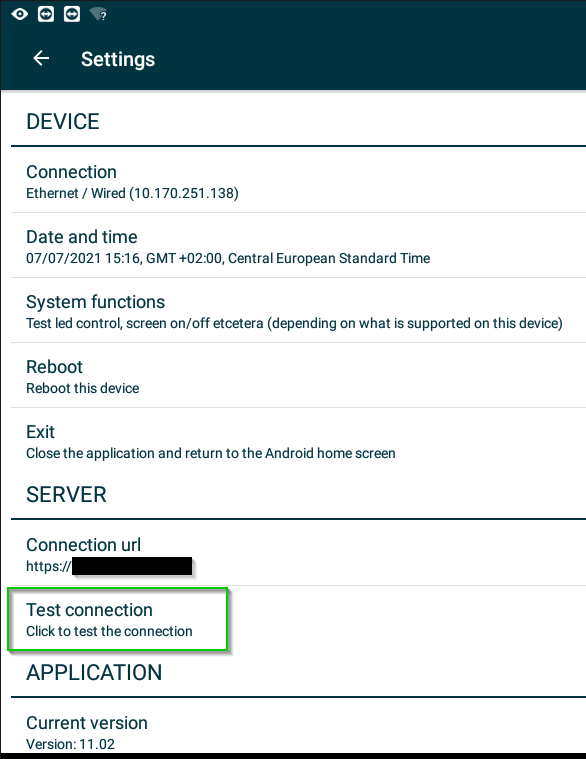
Om er zeker van te zijn dat het geen probleem is met de internetverbinding van het apparaat, moet u de GoBright App afsluiten en een webbrowser openen om te proberen naar het portaal te gaan.gobright.cloud.
Wanneer het apparaat toegang heeft tot de portaalsite, kan worden geconcludeerd dat de verbinding met het internet goed is, en dat alleen de GoBright Device app problemen heeft om te communiceren met het GoBright portaal. Om dit probleem op te lossen, moet u het apparaat opnieuw activeren met het GoBright portaal. Ga naar stap 3.
Kunt u geen verbinding maken met de portaalsite? Neem contact op met uw IT-beheerder voor hulp met de internetverbinding.
Na een geslaagde test zou het toestel automatisch verbinding moeten maken met het GoBright platform.
5. Deactiveer en reactiveer de GoBright Apparaattoepassing
U moet de GoBright Device App een fabrieksreset geven om de app opnieuw te kunnen activeren. Zie het volgende artikel voor meer informatie: Installeren van de GoBright Android app
Nadat de fabrieksreset is voltooid, kan het apparaat opnieuw worden geactiveerd binnen het portaal door de instructies van dit artikel te volgen: Een apparaat activeren met de GoBright app
Het apparaat zou nu binnen een minuut automatisch verbinding moeten maken met de GoBright Portal en het 'Profiel voor de Room Display' moeten laden.